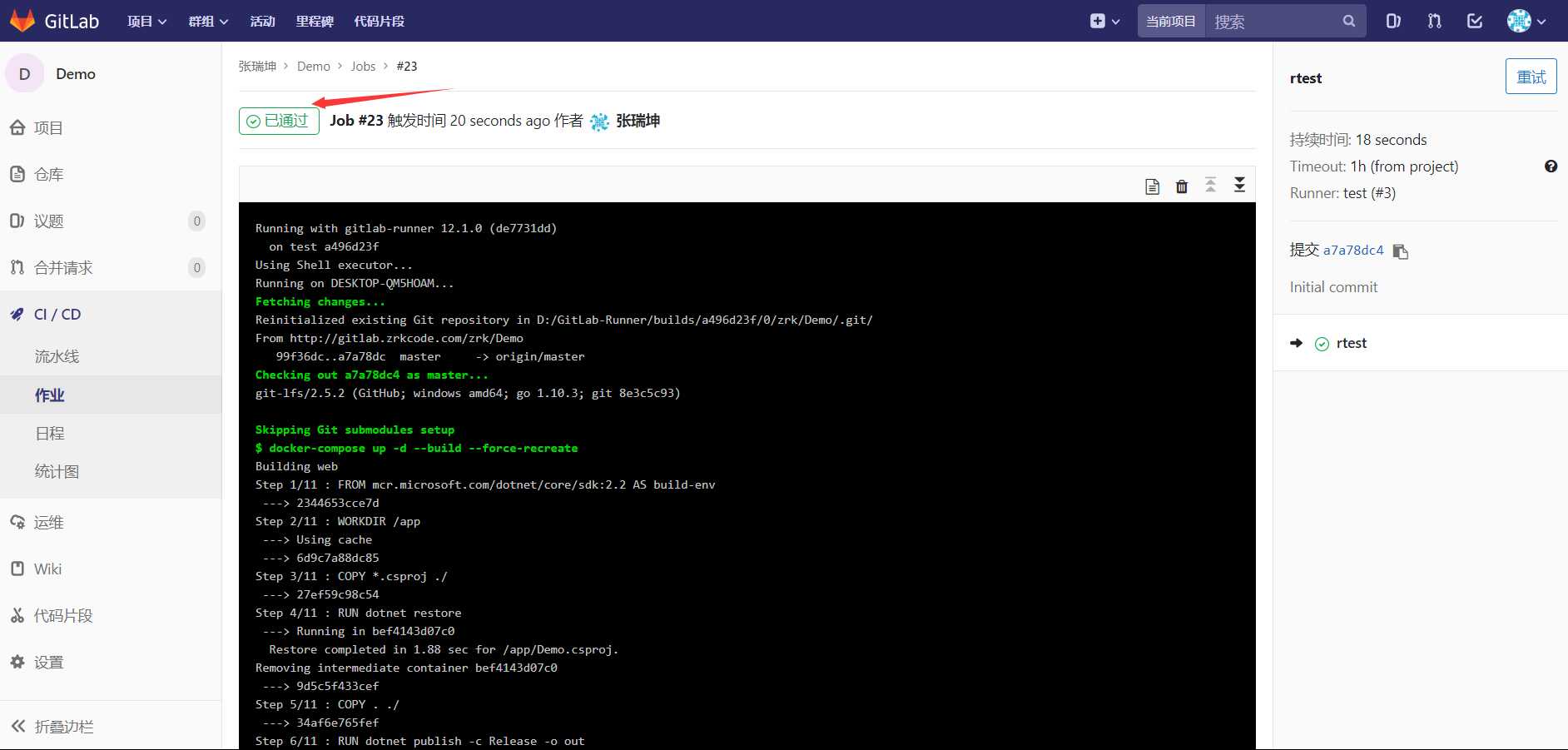Gitlab Runner实现NetCore自动化持续集成
Posted tianyaguoke
tags:
篇首语:本文由小常识网(cha138.com)小编为大家整理,主要介绍了Gitlab Runner实现NetCore自动化持续集成相关的知识,希望对你有一定的参考价值。
目录
1.开发工具
2.GitLab服务器搭建
3.新建webapi
4.Dockerfile配置
5.配置docker-compose.yml
6.配置.gitlab-ci.yml
7.在GitLab上添加一个新项目
8.GitLib Runner安装
9.提交代码到gitlab
10.在GitLab上查看运行状态
11.本地运行
1.开发工具
- VSCode
- 插件:C#、Docker
2.GitLab服务器搭建
3.新建webapi
dotnet new webapi --name Demo
在Program中修改启动地址:.UseUrls("http://*:80")
4.Dockerfile配置
在VSCode中打开命令面板:Ctrl+Shift+P
- 输入:ADD Docker Files to Workspace
- 选择 ASP.Net Core
- 选择 Linux
- 80
- 默认配置可能有问题,修改Dockerfile文件,配置如下
FROM mcr.microsoft.com/dotnet/core/sdk:2.2 AS build-env
WORKDIR /app
# Copy csproj and restore as distinct layers
COPY *.csproj ./
RUN dotnet restore
# Copy everything else and build
COPY . ./
RUN dotnet publish -c Release -o out
# Build runtime image
FROM mcr.microsoft.com/dotnet/core/aspnet:2.2
WORKDIR /app
COPY --from=build-env /app/out .
EXPOSE 80
ENTRYPOINT ["dotnet", "Demo.dll"]- 确保文件在项目根目录下
5.配置docker-compose.yml
在项目根目录下新建docker-compose.yml文件
- 添加配置如下,格式非常重要
version: ‘3‘
services:
web:
build: .
container_name: aspnetcore
ports:
- ‘8080:80‘6.配置.gitlab-ci.yml
在项目根目录下新建.gitlab-ci.yml文件
- 添加配置如下
rtest:
script:
- docker-compose up -d --build --force-recreate7.在GitLab上添加一个新项目
8.GitLib Runner安装
环境:win10
- 注册一个runner
- 使用Powershell运行:./gitlab-runner.exe register
- 输入gitlab地址:http://127.0.0.1
- 输入令牌:在gitlab的项目=>设置=>CI/CD=>Runner中 找到注册令牌
- 输出描述:test
- 输入tags:beta
- 输入excutor方式:shell
安装:gitlab-runner.exe install
启动:gitlab-runner.exe start
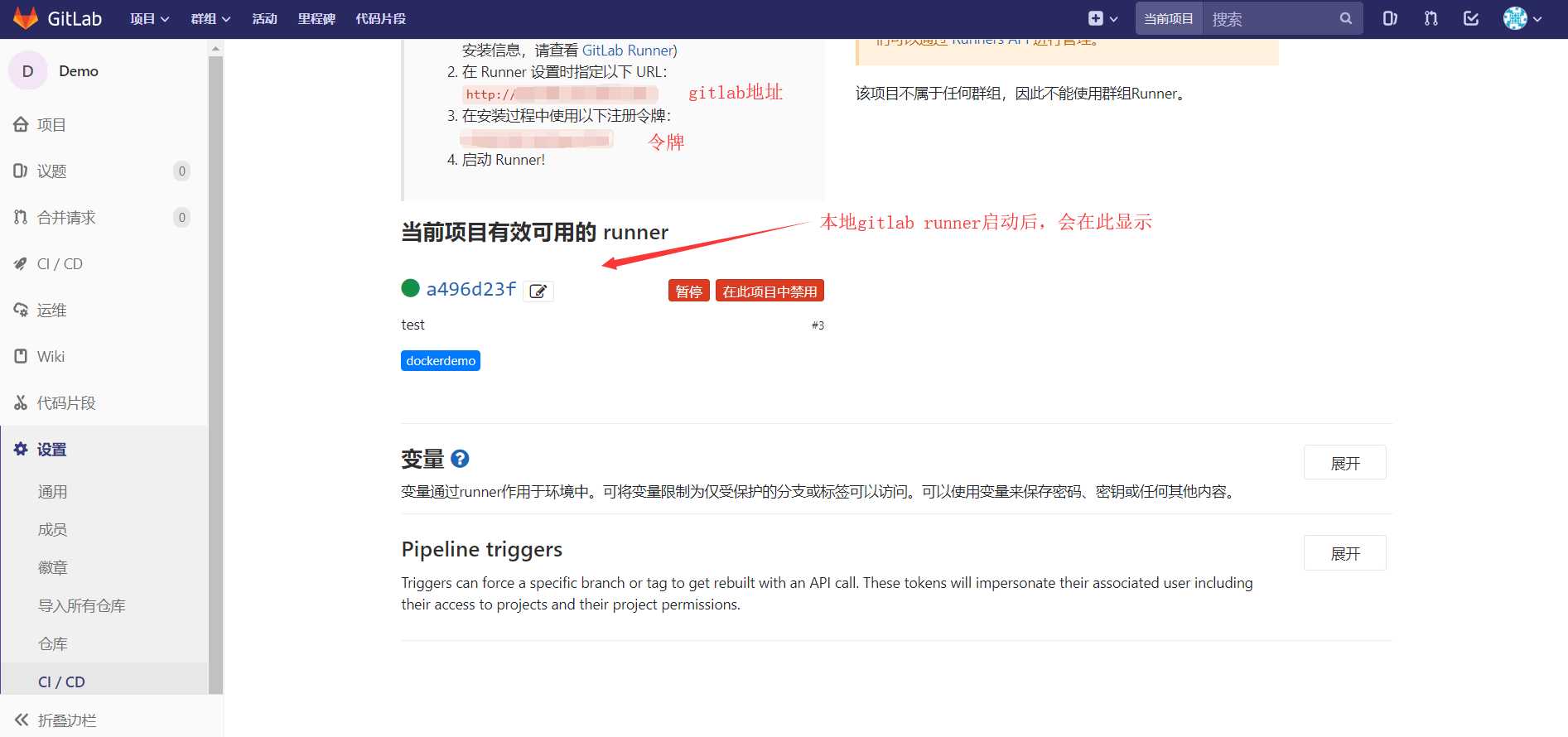
9.提交代码到gitlab
每次提交会触发gitlab runner,实现自动化部署
- git命令如下
git init
git remote add origin ssh://地址
git add .
git commit -m "Initial commit"
git push -u origin master10.在GitLab上查看运行状态
11.本地运行:http://localhost:8080/api/values
以上是关于Gitlab Runner实现NetCore自动化持续集成的主要内容,如果未能解决你的问题,请参考以下文章